excel是日常办公必不可少的工具之一,其有很强大的功能。今天给大家分享一下怎样使用excel绘制曲线图。这个功能能够根据数据绘制出不同类型的图,如果对曲线图要求不高可以用excel代替matlab来画数据分析曲线图。下面跟着小编来体验下吧。
首先在excel表格中添加数据,如下图所示。
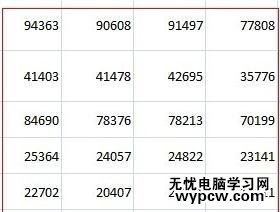
选中要使用的绘制曲线的数据,如下图所示。

选中数据后单击菜单栏的插入菜单,如下图所示1。然后选择折线按钮,选择一个需要的折线类型,图三是选择折线类型,然后就生成了如图四所示的折线图。此时的折线图没有标题,图例不对,没有x,y坐标。下面再看看怎么修改x,y坐标。
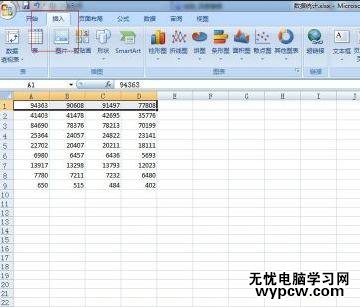
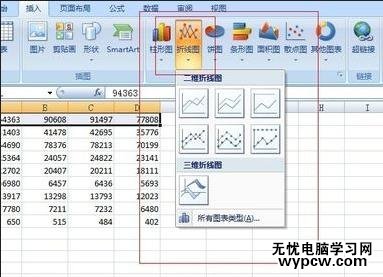
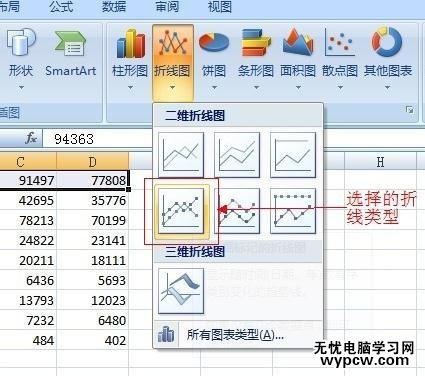
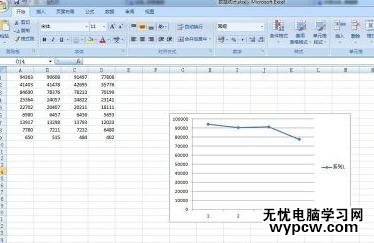
猜你喜欢:
1.如何利用excel制作折线图的方法
2.如何用excel绘制折线图的教程
3.excel如何绘制曲线图
4.excel如何生成折线图
5.Excel中进行简单绘制函数图像的操作方法
6.excel表格制作多条曲线的曲线图教程
7.excel怎么制作曲线图
8.excel2010制作曲线图的方法
新闻热点
疑难解答